Tutorials zu Jira-Boards
Ein Jira-Board finden und erstellen
Navigiere in der linken Seitenleiste zu "Board". Um ein zusätzliches Board zu erstellen, öffne das Dropdown-Menü und wähle + Board erstellen aus.
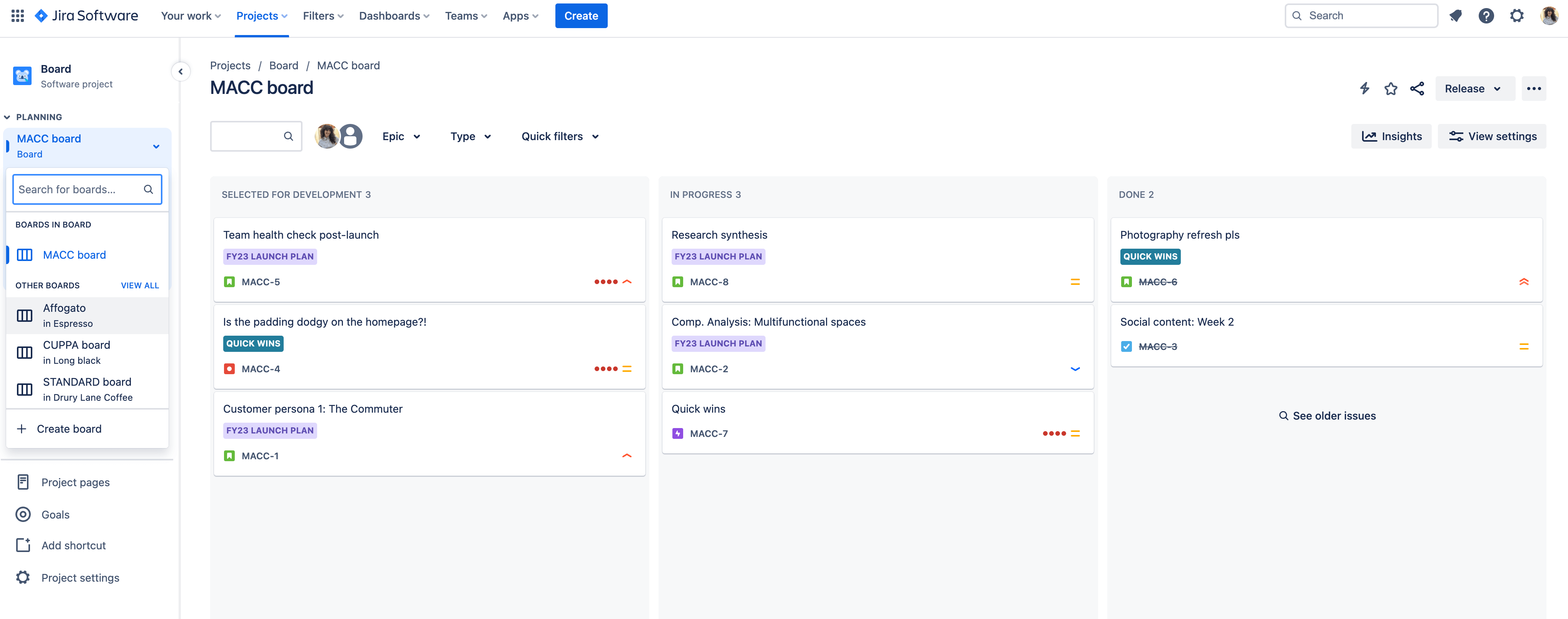
Hinweis: Das Erstellen zusätzlicher Boards in einem vom Team verwalteten Projekt ist derzeit nicht möglich.
Jira-Board-Spalten konfigurieren
Vom Team verwaltete Projekte:
- Rufe dein Board auf. Wähle oben rechts (•••) aus und klicke auf Board konfigurieren.
- Füge nach Bedarf eine neue Spalte hinzu, ändere einen Spaltennamen, lösche eine Spalte, verschiebe sie oder gruppiere mehrere Status innerhalb einer Spalte. Weitere Informationen
Vom Unternehmen verwaltete Projekte:
- Rufe dein Board auf. Wähle oben rechts (•••) aus und klicke auf Board-Einstellungen.
- Klicke auf die Registerkarte Spalten.
- Füge nach Bedarf eine neue Spalte hinzu, ändere einen Spaltennamen, lösche eine Spalte, verschiebe sie oder gruppiere mehrere Status innerhalb einer Spalte. Weitere Informationen
Swimlanes auf deinem Jira-Board anzeigen
Vom Team verwaltete Projekte:
Navigiere zu deinem Board. Öffne das Dropdown-Menü Gruppieren nach in der oberen rechten Ecke und wähle aus, ob du Swimlanes in Form von zugewiesenen Personen, Epics oder Sub-Tasks anzeigen möchtest.
Vom Unternehmen verwaltete Projekte:
- Navigiere zu deinem Board. Wähle oben rechts (•••) aus und klicke auf Board-Einstellungen.
- Klicke auf die Registerkarte Swimlanes.
- Lege deine Swimlanes nach Storys, Abfragen, zugewiesenen Personen, Epics oder Projekten fest. Weitere Informationen
Benutzerdefinierte Filter für Jira-Boards erstellen
Dank der benutzerdefinierten Schnellsuche kannst du Vorgänge, an denen du regelmäßig arbeitest, einfacher finden und darauf zuzugreifen.
Vom Team verwaltete Projekte:
- Navigiere in der Seitenleiste zu Projekteinstellungen > Board > Benutzerdefinierte Filter.
- Füge deinem benutzerdefinierten Filter einen Namen und eine Beschreibung hinzu.
- Erstelle mit JQL eine Filterabfrage. Während des Tippens validiert Jira deine Abfrage und zeigt eine Liste mit Vorschlägen an, die automatisch vervollständigt werden können und auf dem Kontext deiner Abfrage basieren. Wähle Erstellen aus.
- Nachdem du deinen ersten benutzerdefinierten Filter erstellt hast, findest du in deiner Board-Ansicht ein neues Dropdown-Menü. Wähle Filter aus, um deine Suche zu verfeinern oder wende mehrere Filter gleichzeitig an, um die Vorgänge einzugrenzen, die du benötigst.
- Du kannst deine benutzerdefinierten Filter jederzeit bearbeiten und löschen. Wähle "(•••)" in deinem Board oder Backlog aus und klicke anschließend auf Benutzerdefinierte Filter verwalten.
Vom Unternehmen verwaltete Projekte:
- Navigiere zu deinem Board. Wähle oben rechts (•••) aus und klicke auf Board-Einstellungen.
- Klicke auf die Registerkarte Schnellsuche.
- Erstelle mit JQL eine Filterabfrage.
- Deine Filter werden über deinem Board angezeigt.
Projektübergreifendes Board mit benutzerdefinierten Filtern erstellen
- Erstelle mit JQL in der oberen Navigationsleiste einen benutzerdefinierten Filter: Filter > Erweiterte Vorgangssuche.
- Erstelle ein Board in einem vom Unternehmen verwalteten Projekt.
- Navigiere in der linken Seitenleiste zu Board. Öffne das Dropdown-Menü und wähle + Board erstellen aus.
- Wähle Scrum oder Kanban aus.
- Wende einen Filter auf das Board an.
- Wähle Board von einem bestehenden Gespeicherten Filter aus.
- Benenne das neue Board.
- Suche deinen Filter.
- Wähle Board erstellen aus.
- In deinem neuen Board kannst du Spalten einen Status zuordnen oder die Zuordnung aufheben, ohne dass sich das auf andere Boards auswirkt.